スプリッタバーの幅は、SplitterWidth プロパティを使用して簡単に広げることができます。このトピックでは、デザインビューおよびコードで SplitterWidth プロパティを設定する方法について学びます。
デザインビューの場合
以下の手順を実行します。
- C1SplitContainerをフォームに追加します。
- C1SplitContainer のスマートタグをクリックし、タスクメニューを開きます。
- [パネルの追加]を1回選択して、もう1つのパネルを C1SplitContainer コントロールに追加します。
- C1SplitContainer プロパティウィンドウで、SplitterWidth プロパティを “40” に設定します。
コードの場合
以下の手順を実行します。
- C1.Win.C1SplitContainer.dll の参照をプロジェクトに追加します。
- コードページの冒頭で、次のように C1.Win.C1SplitContainer 名前空間を宣言します。
Visual Basic コードの書き方
Visual Basic コードのコピーImports C1.Win.C1SplitContainer
C# コードの書き方
C# コードのコピーusing C1.Win.C1SplitContainer;
- 次のコードを Form_Load イベントに追加します.
Visual Basic コードの書き方
Visual Basic コードのコピーPrivate Sub Form1_Load(sender As Object, e As EventArgs) ' 新しいスプリットコンテナを作成します Dim split As New C1SplitContainer() ' スプリットコンテナの新しいパネルを作成します Dim panel1 As New C1SplitterPanel() Dim panel2 As New C1SplitterPanel() ' スプリットコンテナにパネルを追加します split.Panels.Add(panel1) split.Panels.Add(panel2) panel1.Text = "パネル1" panel2.Text = "パネル2" ' スプリッタの幅を 40 ピクセルに設定します Split.SplitterWidth = 40 ' スプリットコンテナを追加します Controls.Add(split) End SubC# コードの書き方
C# コードのコピーprivate void Form1_Load(object sender, EventArgs e) { // 新しいスプリットコンテナを作成します C1SplitContainer split = new C1SplitContainer(); // スプリットコンテナの新しいパネルを作成します C1SplitterPanel panel1 = new C1SplitterPanel(); C1SplitterPanel panel2 = new C1SplitterPanel(); // スプリットコンテナに panel1 を追加します split.Panels.Add(panel1); split.Panels.Add(panel2); panel1.Text = "パネル1"; panel2.Text = "パネル2"; // スプリッタの幅を 40 ピクセルに設定します split.SplitterWidth = 40; // スプリットコンテナを追加します Controls.Add(split); } - プログラムを実行します。
このトピックは、次のことを示します。
次の図は、垂直 C1SplitContainer の SplitterWidth プロパティを 40 ピクセルに設定した場合を示しています。
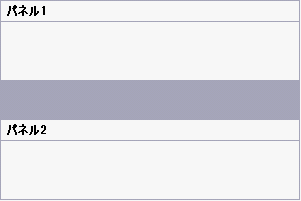
関連トピック